维护您的Windows环境,使其保持最佳状态对于稳定性能是至关重要的。但是,您的首选方法是什么呢?简单的文件删除或基本的软件卸载可能是您目前的做法。然而,如果您希望进行全面且安全的清理,该怎么办呢?这就是Revo Uninstaller的用武之地,您的一体化解决方案。
Revo Uninstaller不仅仅是一个软件卸载程序;它是一个全面的系统清理工具,确保程序的每一个痕迹——无论是文件、文件夹还是注册表项——都被完全从系统中清除。
在这份全面的指南中,我们将深入探讨Revo Uninstaller如何成为您保持Windows操作系统完美无瑕的终极工具。让我们一起探索它的各种功能。
本文包含附属链接。这意味着如果您点击链接,ATA将在您选择购买Revo Uninstaller Pro时从销售价格中获得佣金。
您将需要什么
在深入了解本教程之前,请确保您符合以下先决条件:
- A Windows 10 System – This tutorial is primarily based on Windows 10, but the techniques are applicable to Windows 7 and above.
- Revo Uninstaller – 下载并安装最新版本。我们建议使用专业版以获取更多功能。
- Google Chrome – 本教程中用于演示浏览器扩展的删除。如果尚未下载,请下载Chrome。
卸载标准软件
儘管Windows 10有其本身的方法來移除程式,但Revo Uninstaller通過允許您創建還原點和註冊表備份來提供額外的安全層次。
讓我們來看看Revo Uninstaller如何高效地移除典型的應用程序。
消除單個應用程序
使用Revo Uninstaller刪除單個應用程序非常簡單,但它的可自定義文件和註冊表清理選項使其與眾不同。
要進行卸載操作:
1. 打開Revo Uninstaller,在左側面板上選擇所有程序選項卡,如下圖所示。
2. 選擇要卸載的程式,點擊左側面板上方的卸載按鈕。
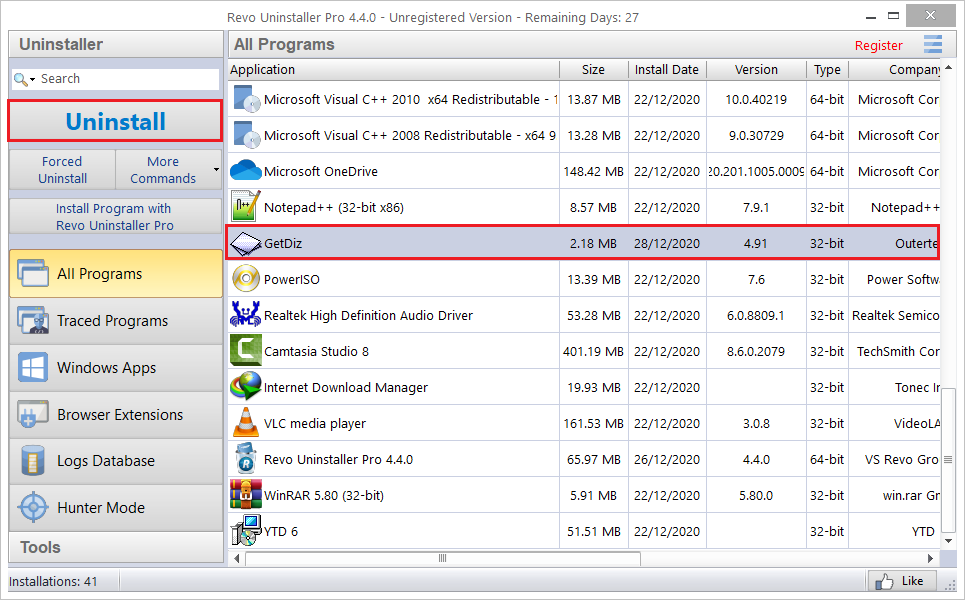
3. 將彈出確認對話框,確保啟用了創建還原點和註冊表備份的選項。點擊繼續。
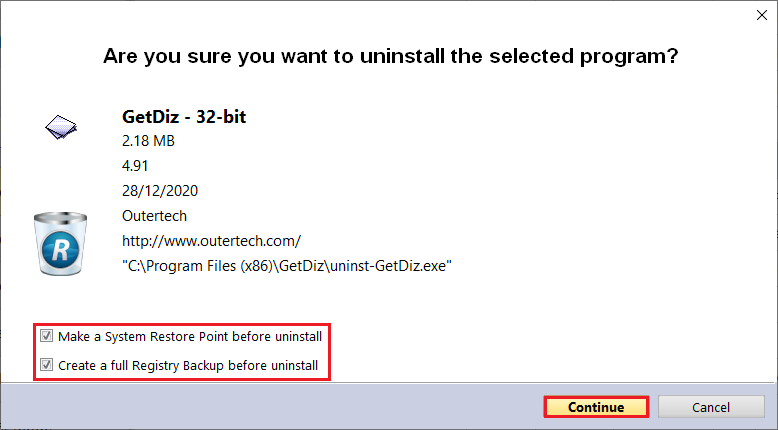
4. 完成備份過程後,將執行程式的原生卸載程序。完成後,點擊繼續以進行註冊表掃描。

5. 列出剩余的注册表项。选择要删除的项,然后点击 Delete。继续点击 Next 以识别剩余的文件和文件夹。
避免删除标为红色的注册表键,因为它们可能影响其他应用程序。仅删除粗体的黑色标签。
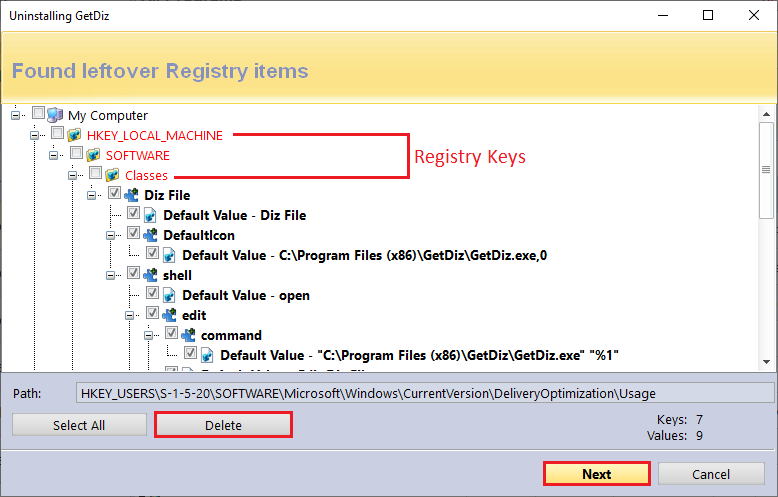
6. 最后,会显示剩余文件和文件夹的列表。选择要删除的项,然后点击 Delete。最后点击 Finish 完成。
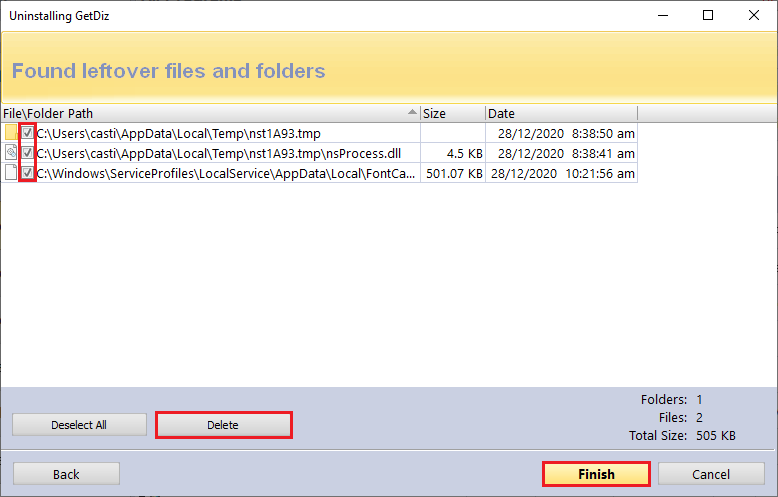
当您卸载多个应用程序时,Revo Uninstaller 会自动删除剩余项,无需手动干预。默认情况下,所有备份存储在 C:\Users\%UserName%\AppData\Local\VS Revo Group\Revo Uninstaller Pro\BackUpsData\
使用 Revo Uninstaller 消除内置的 Windows 应用程序
在臃肿软件的时代,许多计算机预装了几乎无法通过标准方式删除的软件。幸运的是,Revo Uninstaller 引入了一个功能,可以有效删除任何内置的 Windows 应用程序。
要使用 Revo Uninstaller 删除 Windows 应用程序,请按照以下简单步骤操作:
1. 点击左侧面板上的 Windows Apps 选项卡,如下所示。
2. 选择要卸载的 Windows 应用程序,然后点击 Uninstall 按钮。
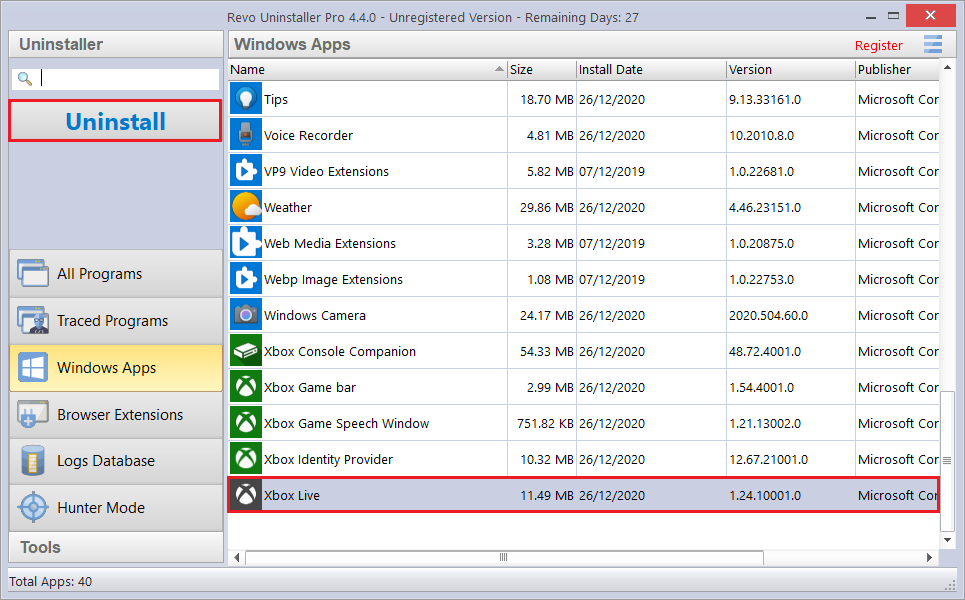
3. 而非使用應用程式的預設卸載工具,Revo Uninstaller 使用 PowerShell 腳本進行卸載,如下所示。
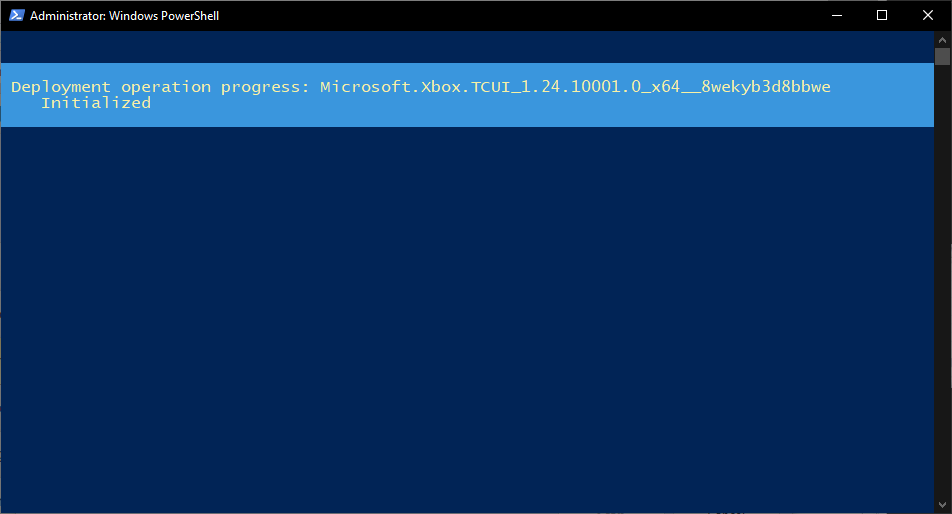
4. 當 PowerShell 完成卸載後,點擊 掃描 按鈕以搜尋剩餘的檔案、資料夾和註冊表項目。其餘步驟與卸載標準軟體相同。
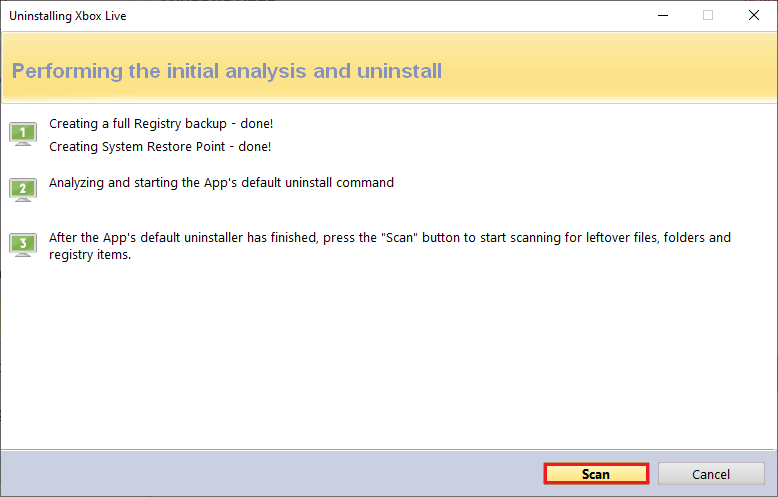
卸載內建應用程式只是使 Revo Uninstaller 成為一個多才多藝工具的眾多功能之一。繼續閱讀,了解如何使用 Revo Uninstaller 移除未列出或有問題的程式。
處理有問題的應用程式
遇到一個頑固的程式,以傳統方式無法移除嗎?Revo Uninstaller 的強制卸載功能應該能應付。
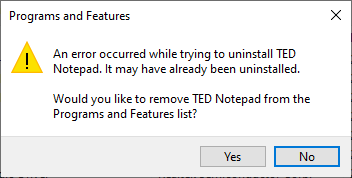
Revo Uninstaller 的強制卸載功能旨在處理有問題的卸載,包括損壞的安裝和未完成的卸載過程。以下是使用它的方法:
1. 前往所有程式區域,並點擊強制卸載。將顯示一個對話方塊。
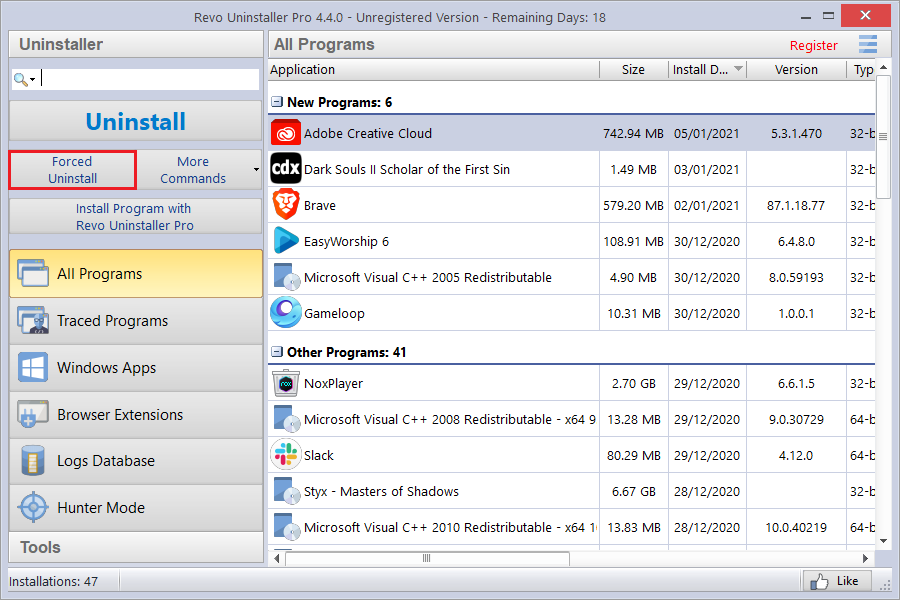
2. 在對話方塊中,您有兩個選項:要鍵入程式的確切名稱,請在標有程式的確切名稱的文字框中輸入;或者使用瀏覽按鈕找到程式的可執行 (.exe) 檔案。
- 找到程式後,取消選擇執行所選的內建卸載程式選項。
- 選擇進階在掃描模式下。這允許您自定義要移除的剩餘文件、文件夾和註冊表項目。
- 點擊下一步以啟動剩餘物掃描。按照後續步驟,這與標準卸載相似。
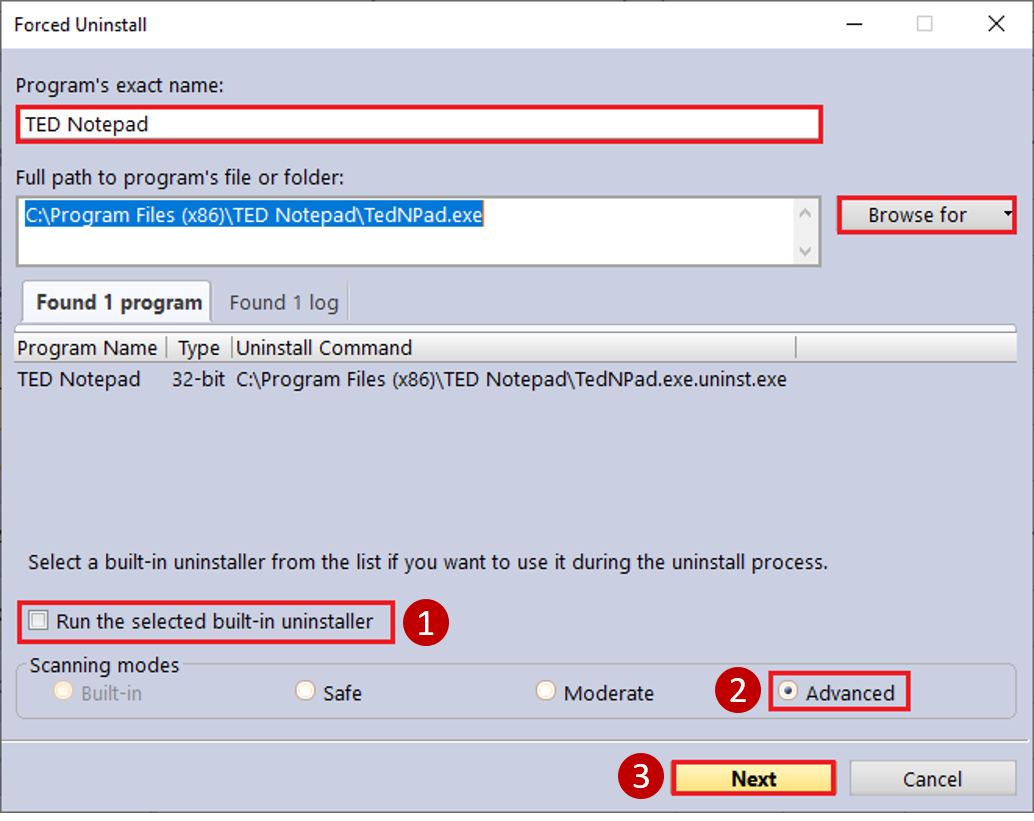
強制卸載功能讓您更好地控制卸載過程。在下一部分,我們將探討另一個多才多藝的功能:獵人模式。
探索獵人模式
為了更大的靈活性,Revo Uninstaller提供獵人模式,這是一個允許您直接從桌面或文件總管卸載程序的功能。
要啟動獵人模式,從左側邊欄選擇獵人模式。主界面將最小化,留下一個可拖動的圖標在屏幕上。
將獵人模式圖標拖動到您要卸載的程序上。右鍵點擊以彈出上下文菜單,然後選擇卸載。這將觸發強制卸載功能。
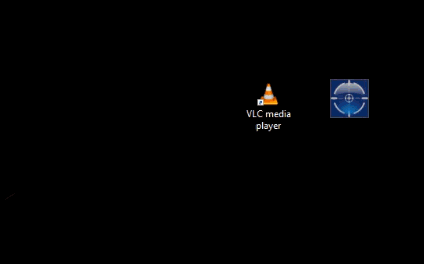
獵人模式提供了一種快速且互動的卸載程序方式。但Revo Uninstaller並不止步於此。讓我們深入了解其管理瀏覽器擴展的功能。
管理瀏覽器擴展
擴展既可以是一種利器,也可能是一種詛咒。雖然它們為您的瀏覽器增加功能,但也可能影響性能。Revo Uninstaller幫助您掌控瀏覽器擴展。
導航到 瀏覽器擴充功能 選單以查看每個已安裝瀏覽器的擴充功能列表。要移除一個擴充功能,只需選擇它並點擊 移除。
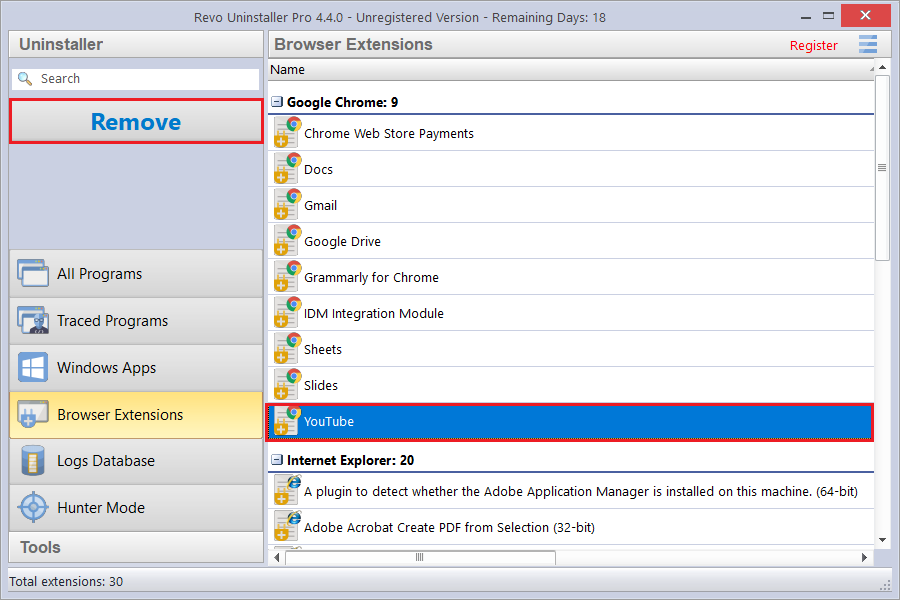
使用 Revo Uninstaller,您不僅可以全面控制 Windows 10 應用程式,還可以控制瀏覽器的擴充功能。
發現其他功能
Revo Uninstaller 不僅僅是一個卸載程式。它還提供其他有用的功能,用於全面系統維護:
- 啟動管理器 – 控制系統啟動時運行的程式
- 系統清理 – 刪除不必要的檔案,提升系統效能
- 一鍵訪問 Windows 工具 – 集中訪問必要的 Windows 工具
- 隱私清理 – 清除您的線上和離線活動的痕跡
- 安全刪除 – 永久刪除敏感檔案
這些功能可以從 工具 部分訪問。
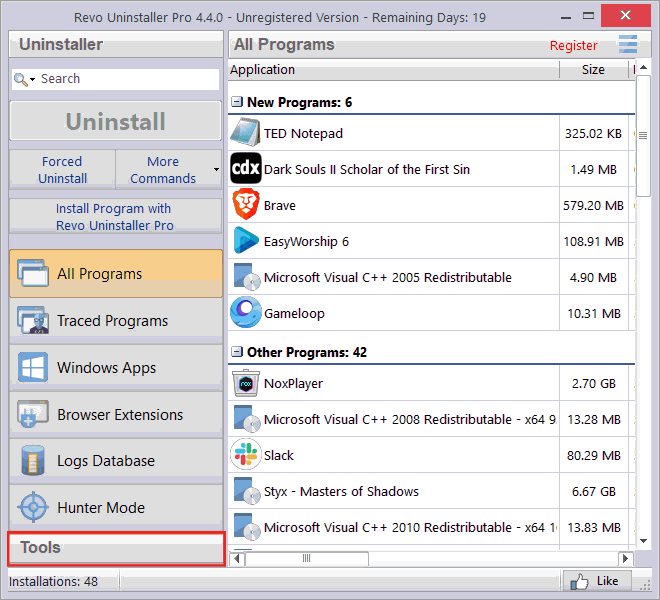
接下來的章節中,我們將更詳細地介紹這些附加功能。
優化 Windows 啟動
啟動管理器 可讓您選擇系統啟動時運行的程式,從而優化開機時間和系統效能。
只需從列表中選擇一個程式,然後點擊 停用 即可防止其在啟動時運行。
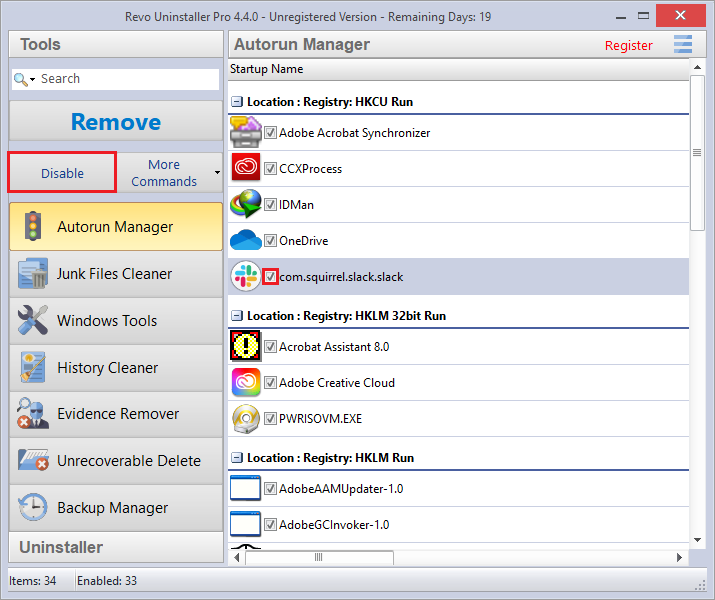
有效管理啟動程式可使系統更加靈敏和快速。
系統清理
累積的垃圾文件可能占用寶貴的磁盤空間並減慢系統速度。系統清理功能可幫助您回收這些空間並提高性能。
1. 選擇要掃描垃圾文件的驅動器。
2. 點擊 掃描 開始進程。持續時間將取決於您系統的能力。
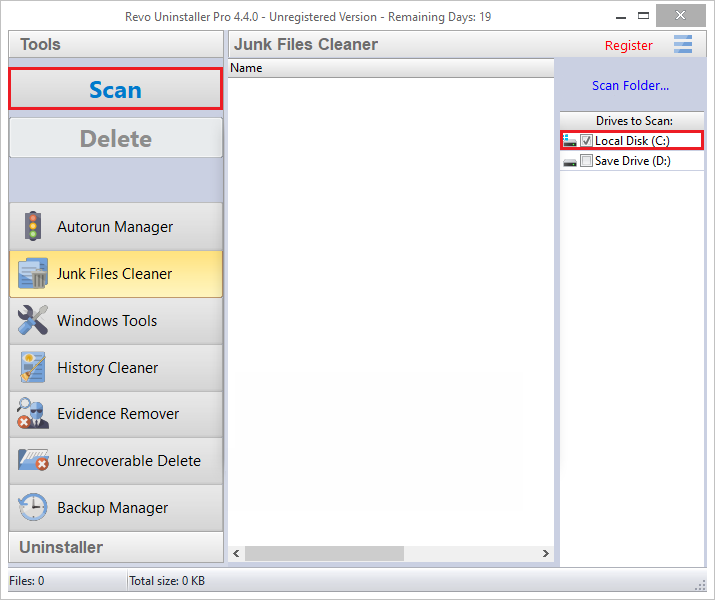
3. 掃描完成後,您將看到按位置組織的垃圾文件列表。點擊 刪除 以刪除這些文件並釋放磁盤空間。
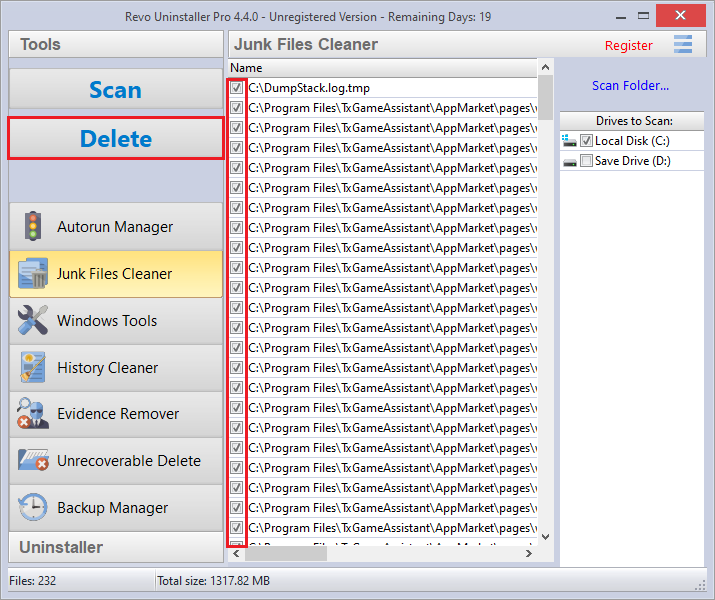
通過定期進行系統清理,您可以保持最佳性能並延長計算機的壽命。
結論
從卸載頑固的程序和管理瀏覽器擴展到優化系統啟動和進行徹底的清理,Revo卸載程序提供了一套全面的工具套件,用於保持系統清潔和高效。有關更多詳細信息,請查閱 常見問題 和 命令行支持 頁面。













